
Taula de continguts:
- Autora John Day [email protected].
- Public 2024-01-30 08:12.
- Última modificació 2025-01-23 14:37.

Hola a tothom! Em dic Vedant Vyas i aquest és el meu projecte d’enginyeria informàtica de grau 10 per a avaluacions finals 2020. Per a aquest projecte, vaig optar per dissenyar un cotxe que es pogués programar per moure’s tot sol o que es pogués controlar mitjançant un controlador d’aplicacions. Vaig triar dissenyar aquest cotxe perquè m’encanta aprendre i assumir nous reptes i perquè he après moltes unitats diferents al llarg d’aquest curs i he pensat que podria aplicar-les al meu disseny. Per superar les expectatives, vaig implementar un sensor de distància que aturaria el cotxe tan aviat com detectés un obstacle a uns pocs centímetres. He fet moltes investigacions sobre aquest projecte mirant diversos altres projectes per obtenir una idea del que hauria d’aconseguir. També vaig passar molt de temps aprenent a connectar un nou pont en H, programar un sensor de distància i motors de cable. Al llarg d’aquest tutorial que he fet, aprendreu a dissenyar aquest cotxe vosaltres mateixos veient exemples, diagrames i un manual d’instruccions pas a pas.
Pas 1: materials

- 1 cotxe amb 2 motors
- 1 Raspberry Pi Model 3 B +
- 1 Taula de pa sense soldadura
- 1 bateria de 9V
- 1 pont H-Model HLF1808
- 11 cables de pont masculí-femení
- 3 cables de pont femení-femení
- 13 cables normals
- 1 sensor de distància
Pas 2: captures de pantalla d'exemple




Pas 3: diagrama del circuit
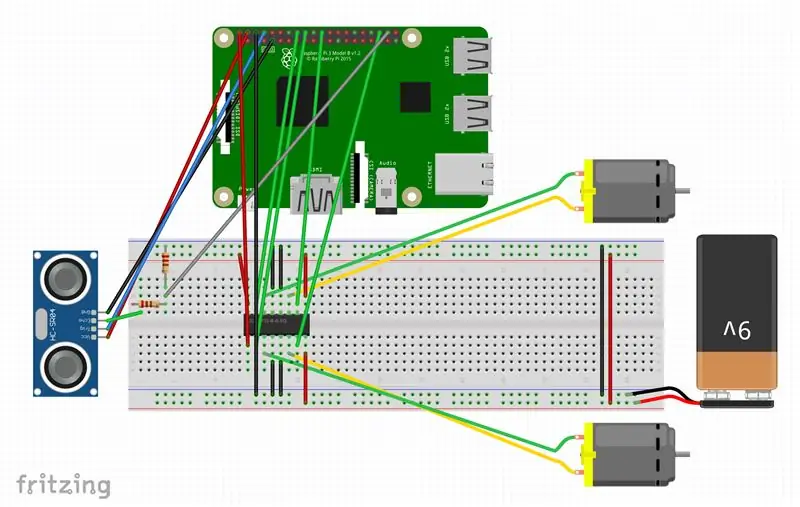
Pas 4: instruccions pas a pas: com construir / connectar el cotxe
- Abans de començar aquest projecte, haureu d'assegurar-vos que el vostre raspberry pi sigui completament funcional amb un sistema operatiu Linux i pugui executar Python.
- Ara que esteu a punt, comencem per agafar una placa de soldadura sense soldadura i fixar-hi el pont HLF1808 (tal com es mostra al diagrama de cablejat).
- A continuació, haureu d’agafar 3 cables i connectar-los a les 3 potes de cantonada del pont H i als rails elèctrics. Connecteu aquests 3 cables a les potes superior dreta, inferior dreta i inferior esquerra del pont H (mireu el pont H amb la immersió cap endavant). Proveu d'utilitzar cables vermells per a això per saber que s'utilitzen per alimentar-se.
- Agafeu un cable masculí-femení i connecteu un extrem al pin de raspberry pi 5V i l’altre extrem a la cama superior esquerra del pont H.
- Ara, haureu d’agafar 4 cables (preferiblement negres) i connectar-los des de les 2 potes centrals del pont en H als rails de terra. També haureu d’agafar un cable addicional mascle-femella i connectar-lo des d’una clavilla de terra del raspberry pi al carril de terra de la taula.
- Un cop hàgiu implementat els cables d'alimentació i de terra, podeu començar a cablejar els motors agafant el cable vermell i col·locant-lo a la tercera pota des de la part superior del pont H. Després, agafareu el cable negre i el fixareu a la tercera pota des de la part inferior del pont en H. Si heu connectat correctament els motors, haurien de funcionar perfectament un cop hàgiu acabat aquests passos següents.
- Ara, haureu d’agafar la bateria de 9V i connectar els 2 cables a terra i als rails d’alimentació (vermell = alimentació, negre = terra).
- Un cop hàgiu acabat de connectar la bateria, haureu d’agafar 4 cables de pont masculí-femella i connectar-los des de tots els pins pin gpio de gerds a les potes restants del pont H que no s’utilitzen.
- Finalment, haureu d’agafar 1 cable negre i 1 vermell i connectar-los a la taula de connexions des del carril terra-terra (fil negre) i el carril d’alimentació (fil vermell).
-
Opcional: si voleu, podeu utilitzar un sensor de distància per ajudar a millorar el vostre projecte. Per connectar un sensor de distància, haureu de seguir aquests passos específics:
- Agafeu 1 cable femella-femella (vermell) i connecteu-lo des del pin VCC del sensor a un pin de 5V del pi.
- Agafeu un altre cable femella-femella (negre) i enganxeu-lo des del passador GND del sensor al rail de terra de la vostra placa.
- Agafeu un cable femella-femella més i connecteu-lo des del pin TRIG del sensor a un pin gpio del pi.
- Finalment, agafeu un cable femella-home i enganxeu-lo des del passador ECHO del sensor a un espai buit de la taula de treball. A continuació, agafeu una resistència de 330 Ohm i connecteu-la des del cable a un altre espai buit de la vostra taula. A continuació, haureu d’agafar un altre cable femella-home i connectar-lo des de la resistència de 330 Ohm a un pin gpio buit del pi. Per últim, haureu de connectar una resistència de 470 Ohm des del segon cable que heu connectat al rail de terra.
- Ara ja esteu a punt per codificar amb Python.
Pas 5: instruccions pas a pas: com codificar mitjançant Python
- Comenceu a codificar definint les biblioteques (per exemple, des del LED d'importació gpiozero).
- A continuació, haureu de definir totes les variables que utilitzarà (per exemple, led = LED (9)).
-
Ara que heu definit tot el que necessiteu, podeu començar a codificar escrivint una declaració senzilla per comprovar si els vostres motors són completament funcionals. Això requerirà que escriviu una declaració de 3 passos similar a aquesta:
- robot.forward ()
- dormir (5)
- robot.stop ()
- Si el codi us ajuda a funcionar els motors, esteu a punt per passar al següent pas. Aquest pas requerirà que escriviu una funció def (per exemple, def forwards ():) que us ajudarà a avançar, enrere, cap a la dreta i cap a l'esquerra amb l'ajuda d'una aplicació que instal·larà més endavant.
-
Si decidiu afegir un sensor de distància al vostre cotxe, haureu d'afegir una funció de sensor de def 1 addicional. Aquesta funció us permetrà imprimir la distància entre el cotxe i un obstacle. Aquesta funció requerirà que escriviu aquestes línies de codi senzilles:
- sensor sensor1 ():
- si (sensor.distance * 100> 5):
- print ("Obstacle Detected", sensor.distance * 100)
- dormir (1)
- Ara que heu acabat d’escriure aquest codi, ja podeu instal·lar l’aplicació VNC Viewer.
Recomanat:
[2020] Ús de dos (x2) Micro: bits per controlar un cotxe RC: 6 passos (amb imatges)
![[2020] Ús de dos (x2) Micro: bits per controlar un cotxe RC: 6 passos (amb imatges) [2020] Ús de dos (x2) Micro: bits per controlar un cotxe RC: 6 passos (amb imatges)](https://i.howwhatproduce.com/images/001/image-1129-j.webp)
[2020] Ús de dos (x2) Micro: bits per controlar un cotxe RC: si teniu dos (x2) micro: bits, heu pensat a utilitzar-los per controlar remotament un cotxe RC? Podeu controlar un cotxe RC utilitzant un micro: bit com a transmissor i un altre com a receptor. Quan utilitzeu l’editor MakeCode per codificar un micro: b
[2020] Utilitzar l’aplicació Game Pad d’iPhone o iPad i Micro: bit per controlar un cotxe RC: 23 passos
![[2020] Utilitzar l’aplicació Game Pad d’iPhone o iPad i Micro: bit per controlar un cotxe RC: 23 passos [2020] Utilitzar l’aplicació Game Pad d’iPhone o iPad i Micro: bit per controlar un cotxe RC: 23 passos](https://i.howwhatproduce.com/images/001/image-1423-j.webp)
[2020] Ús de l’aplicació Game Pad d’iPhone o iPad i Micro: bit per controlar un cotxe RC: heu pensat a utilitzar el vostre iPhone o iPad per controlar el vostre micro: bit? Sabeu que Micro: bit Educational Foundation proporciona l’aplicació iOS a la Tenda d'aplicacions? Cerca " micro: bit " a l’App Store i podeu descarregar-la de forma gratuïta. El
Elimineu el fons de diverses imatges mitjançant Photoshop 2020: 5 passos

Eliminar el fons de diverses imatges mitjançant Photoshop 2020: ara és molt fàcil eliminar el fons d’una imatge. Així s’utilitza l’Adobe Photoshop 2020 per eliminar el fons de diverses imatges (per lots) mitjançant un simple script
Simulador Arduino basat en web a partir de Wokwi-2020 ?: 5 passos

Simulador d'Arduino basat en web a partir de Wokwi-2020 ?: Wokwi Arduino Simulator s'executa a la plataforma AVR8js. És un simulador Arduino basat en web. Arduino Simulator s’executa al navegador web. per tant, això està cridant més l'atenció i, sincerament, té molts punts positius en comparació amb altres simuladors disponibles
Mesureu la distància amb el sensor d’ultrasons HC-SRF04 (darrer 2020): 3 passos

Mesureu la distància amb el sensor d'ultrasons HC-SRF04 (darrer 2020): Què és el sensor d'ultrasons (distància)? Una ecografia (sonar) amb ones d’alt nivell que la gent no pot escoltar. Tot i això, podem veure la presència d’ones ultrasòniques a tot arreu de la natura. En animals com ratpenats, dofins … utilitzeu ones ultrasòniques per
